Konversi IREC menjadi MP4
Cara mengonversi rekaman layar IREC ke MP4 agar kompatibilitas lebih baik menggunakan VLC atau HandBrake
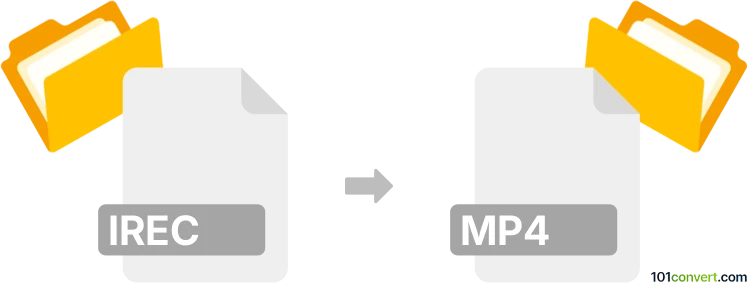
Bagaimana mengkonversi irec ke mp4 berkas
- Lainnya
- Belum ada peringkat.
101convert.com assistant bot
1hr
Memahami format file irec dan mp4
IREC files biasanya terkait dengan aplikasi perekaman layar, seperti iRec, yang populer di perangkat iOS untuk menangkap aktivitas layar. File ini sering kali dalam format proprietari atau format yang kurang umum, sehingga kurang kompatibel dengan pemutar media standar.
MP4 (MPEG-4 Part 14) adalah format wadah multimedia yang banyak digunakan yang mendukung video, audio, subtitle, dan gambar. Format ini kompatibel dengan sebagian besar perangkat dan platform, menjadikannya pilihan utama untuk berbagi dan pemutaran.
Mengapa mengonversi irec ke mp4?
Mengonversi IREC ke MP4 memastikan kompatibilitas yang lebih luas, lebih mudah berbagi, dan pemutaran di hampir semua perangkat atau pemutar media. File MP4 juga lebih cocok untuk pengeditan dan unggahan ke platform video.
Bagaimana mengonversi irec ke mp4
Karena IREC bukan format standar, Anda mungkin perlu menentukan codec atau wadah sebenarnya yang digunakan. Terkadang, cukup mengubah ekstensi file ke .mov atau .mp4 jika video dasarnya kompatibel. Jika tidak, diperlukan converter video khusus.
Perangkat lunak terbaik untuk konversi irec ke mp4
- VLC Media Player: Coba buka file IREC dengan VLC. Jika bisa diputar, Anda dapat menggunakan Media → Convert/Save untuk mengekspornya sebagai MP4.
- HandBrake: Converter video open-source gratis. Buka file IREC dan tetapkan format keluaran ke MP4.
- Converter online: Situs web seperti Zamzar atau Convertio mungkin mendukung file IREC, tetapi keberhasilan tergantung pada encoding aktual file tersebut.
Langkah-langkah konversi menggunakan VLC Media Player
- Buka VLC dan pergi ke Media → Convert/Save.
- Klik Add dan pilih file IREC Anda.
- Klik Convert/Save di bagian bawah.
- Pilih MP4 sebagai format output.
- Pilih destinasi dan klik Start.
Tips mengatasi masalah
- Jika VLC atau HandBrake tidak dapat membuka file IREC, coba ubah ekstensi menjadi .mov atau .mp4 dan coba lagi.
- Jika file tetap tidak bisa diputar, periksa opsi ekspor di aplikasi sumber atau gunakan perangkat lunak perekam layar untuk merekam ulang saat pemutaran.
Kesimpulan
Mengonversi IREC ke MP4 meningkatkan kompatibilitas dan kegunaan. VLC Media Player dan HandBrake direkomendasikan sebagai alat untuk konversi ini. Selalu pastikan Anda memiliki cadangan file asli sebelum mengonversinya.
Catatan: Catatan konversi irec ke mp4 ini tidak lengkap, harus diverifikasi, dan mungkin mengandung ketidakakuratan. Silakan pilih di bawah ini apakah Anda merasa informasi ini bermanfaat atau tidak.
Jelajahi berdasarkan kategori
- Akuntansi dan pajak (128)
- Audio (879)
- Audio ke teks (42)
- Basis Data (260)
- Bordir grafis (299)
- CAD (497)
- Desain web (17)
- Dokumen (1697)
- Ebook (234)
- File teks (74)
- File terkompresi (349)
- Font (57)
- Gambar disk (266)
- Grafis (1487)
- Internet (119)
- Komposisi musik (212)
- Kontak dan buku alamat (132)
- Lainnya (17012)
- Modeling 3D (792)
- Navigasi GPS (102)
- Pemrograman (60)
- Permainan komputer (58)
- Peta pikiran dan diagram alir (88)
- Platform seluler (452)
- Subjudul video (70)
- Video (1465)
- Virtualisasi (58)